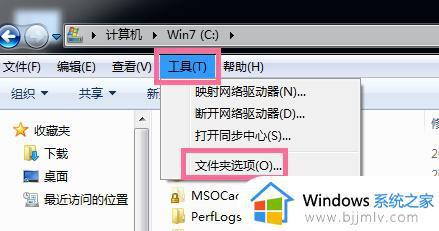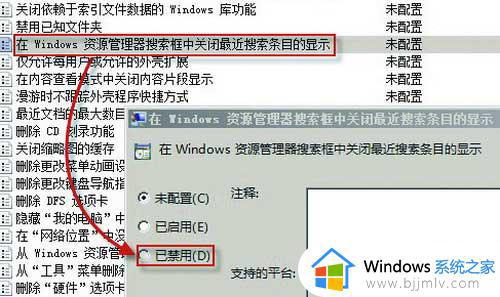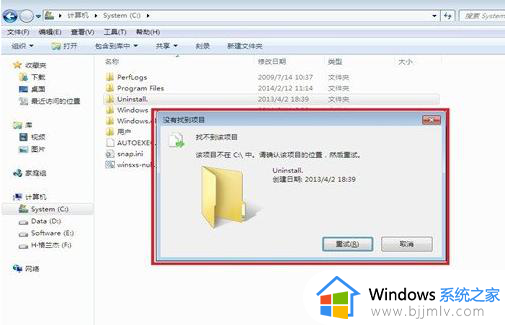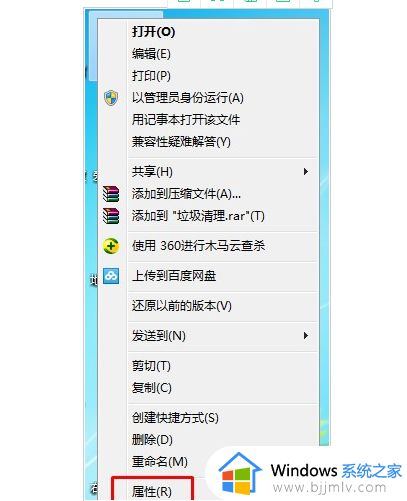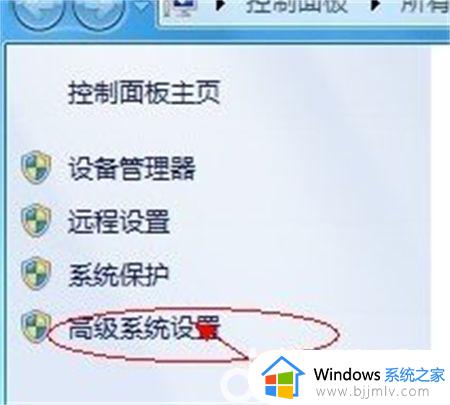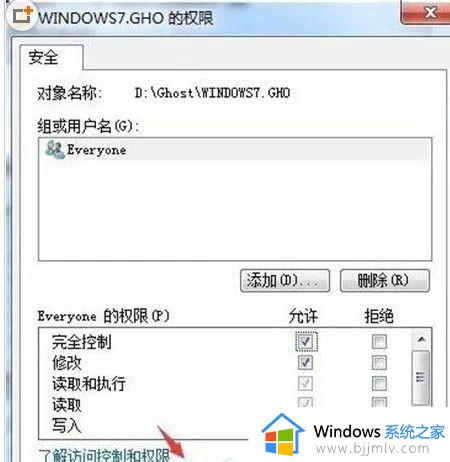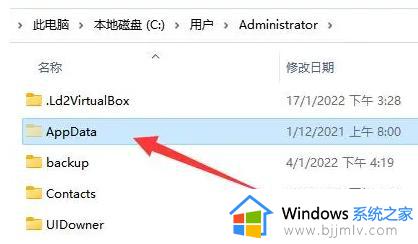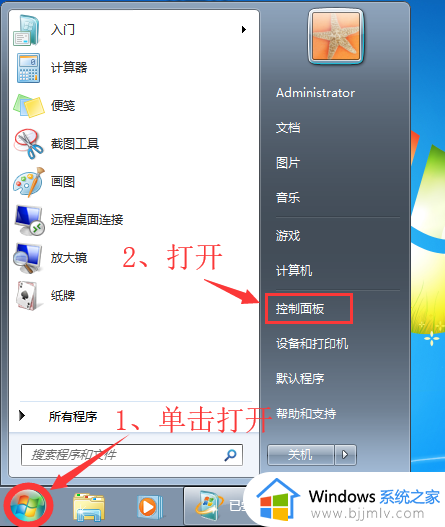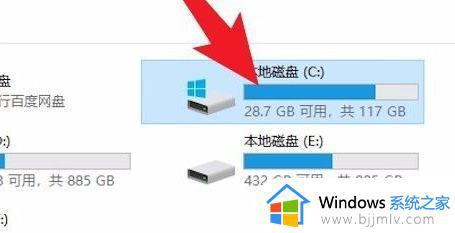win7roaming文件夹可以删除吗 win7roaming文件夹怎么删除
在win7操作系统中,roaming文件夹是一个特殊的文件夹,用于存储一些应用程序的配置文件和设置信息。但是,有时候roaming文件夹可能会占用大量的存储空间,让小伙伴们感到困扰,对此小伙伴就想要知道win7roaming文件夹可以删除吗,这是当然可以删除的,下面小编就教大家win7roaming文件夹怎么删除,快来一起看看吧。
具体方法:
1、电脑中的roaming文件夹不可以全部进行删除,其中包含了很多用于存储软件的配置文件和临时文件,删除之后可能会造成很多软件无法使用;
2、roaming文件夹中存放了一些程序使用后的数据文件,比如空间听音乐、登录的号码时缓存的一些数据是清理不掉的;
3、可以打开roaming文件夹选定其中的文件进行删除,删除不掉的就选择跳过,不过以后使用程序时,文件夹还是会继续膨胀,缓存数据。
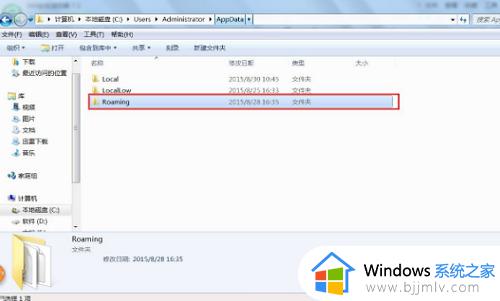
roaming文件夹怎么清理
1、首先按下键盘上的“win+r”打开运行窗口,输入“control folders”;
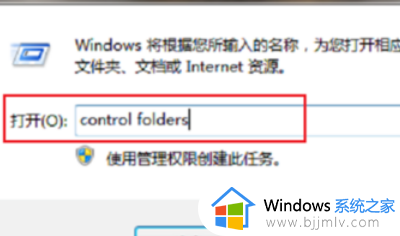
2、点击确定后,在查看中勾选“显示隐藏的文件、文件夹和驱动器”,然后点击确定;
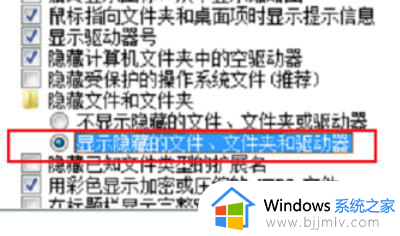
3、接着会进入“C:UsersAdministrator”路径,我们可以看到“AppData”文件夹;
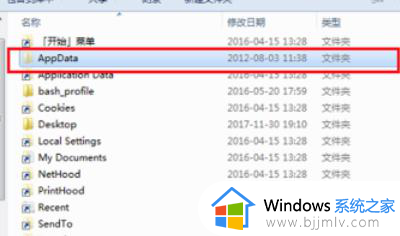
4、进入AppData文件夹后,可以看到有三个子文件。分别是local、localLow、Roaming,在三个文件夹中,可以删除local下面的Temp文件夹内容,这是系统的临时文件,可以删掉;
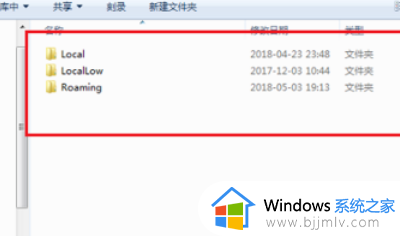
5、进入C:UsersAdministratorAppDataLocalTemp路径,将以下这些临时文件全部删除,释放内存空间;
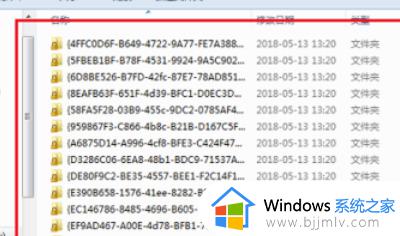
6、进入C:UsersAdministratorAppDataRoaming路径,这时电脑应用程序自定义设置的文件。在里面可以看到电脑没有安装的应用程序文件夹,这是因为卸载软件残留的文件,点击进入发现是空的文件夹,可以将这些文件进行删除,其余文件就不要误删了,否则会导致一些软件无法使用。
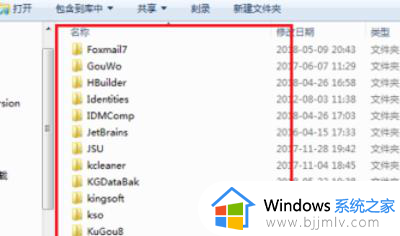
以上全部内容就是小编带给大家的win7roaming文件夹删除方法详细内容分享啦,遇到这种情况的小伙伴就快点按照上述的步骤进行操作,希望可以帮助到大家。